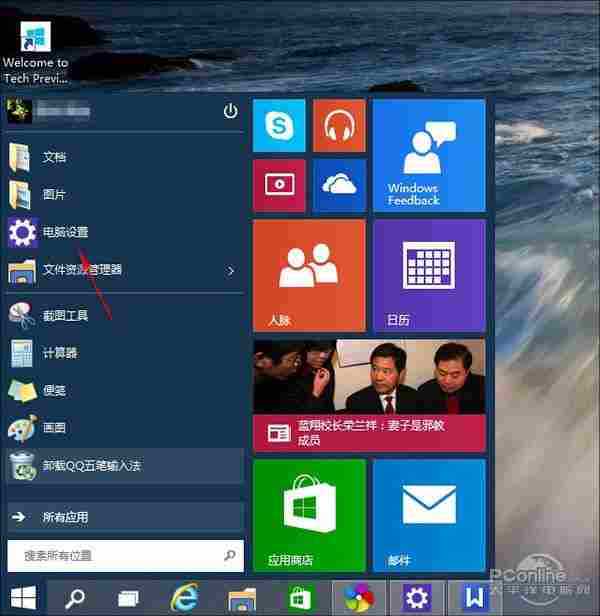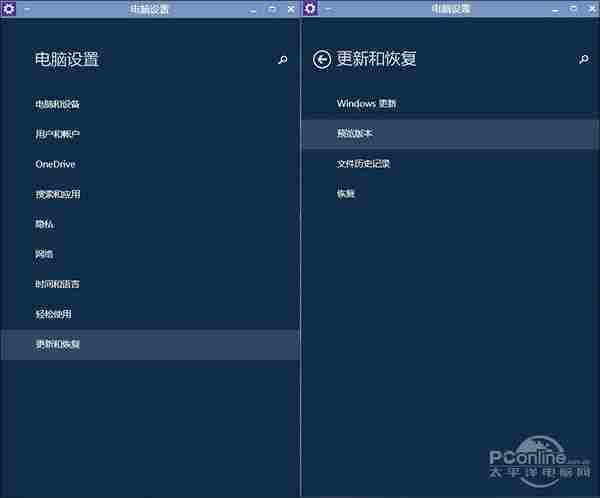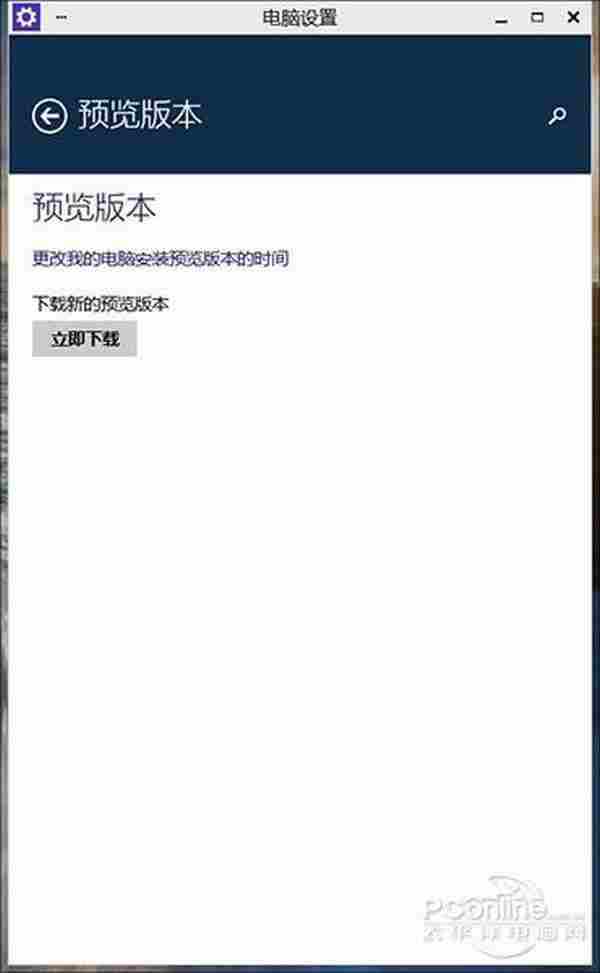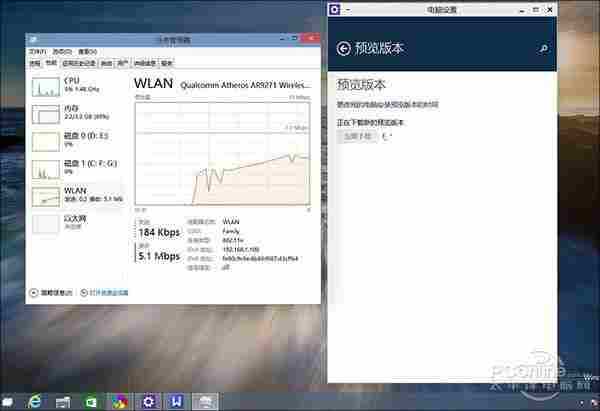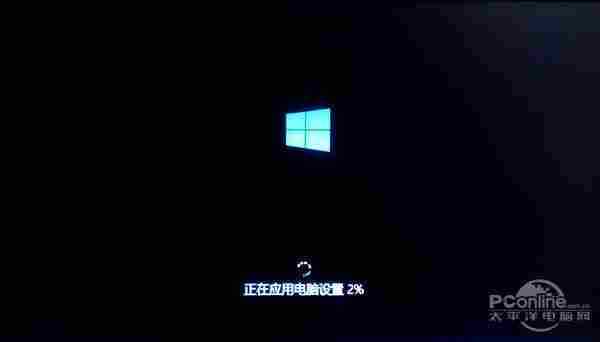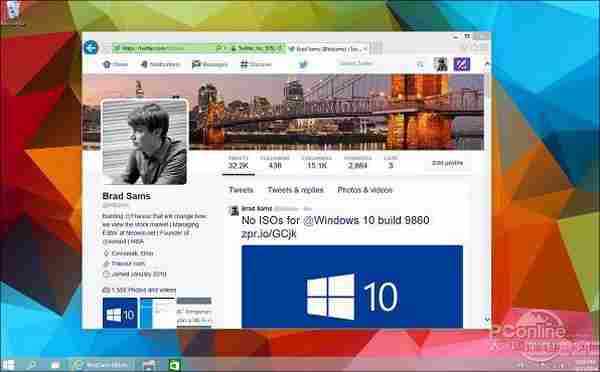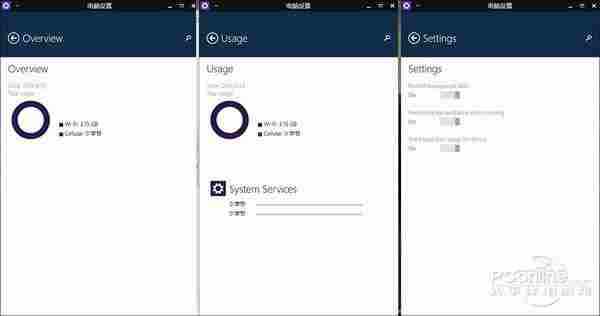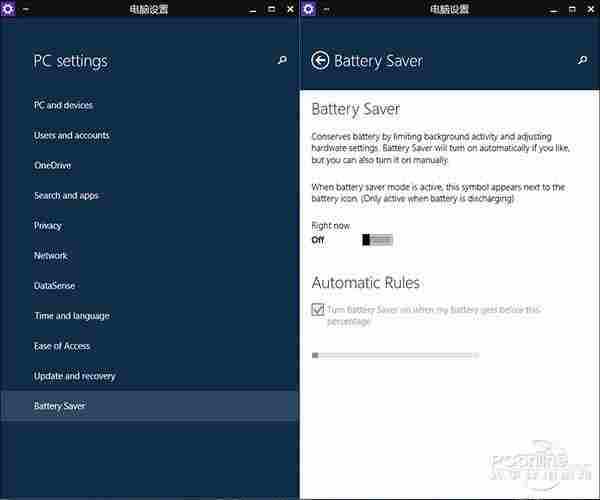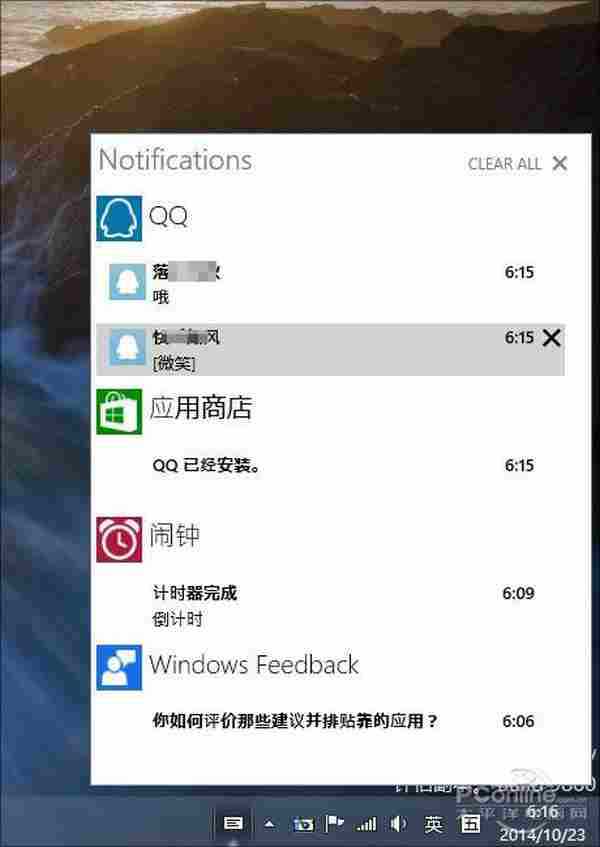22日上午,微软发布了Win10预览版的首个更新,升级后的版本号由之前的Build 9841提升至9860。虽然号码变化不大,不过里面的变化却大有玄机,通知中心、数据流量感知、新节电模式、全新动画特效。可以这么说,除了那个依旧神龙见首不见尾的“小娜”以外,多数悬在网友心头的悬疑都已经解开了。
软件名称:Windows10技术预览版软件版本:官方简体中文版软件大小:3769.53MB软件授权:免费适用平台:WinXP Win2003 Vista Win8 Win7下载地址:http://dl.pconline.com.cn/download/357994.html不过和以往不同的是,此次微软并未提供更新包的ISO镜像,用户只能通过Windows Update获取。如果你还没有升级到新版,那就和我们一起来看一看吧。
1. 迅雷旋风们!没门了
以往下载操作系统这样的大家伙,用户选择的都是迅雷旋风这样的专业下载软件,建好任务后,高速离线全开,接下来就可以想干什么干什么去了。不过从这一版开始,Windows更新将不再采用镜像下载形式,所有火力必须全部集中在Win10的在线升级上。
点击开始菜单选择“电脑设置”(Metro)或者直接搜索“Windows更新”;
选择“更新与恢复”→“预览版本”;
这时Windows会自动检测是否有更新,如果有,则显示一个“立即下载”按钮,点击一下升级便开始了。
看到这儿是不是觉得很简单?不过如果我告诉你,这个更新总和为2GB,而且全程没有进度条和速度指示的话,你又做何感想呢?总之整个过程就像微软Insider Program项目主管Gabriel Aul说的那样,此次更新或许只是为了测试一下Windows的全新更新方法而已,呃……仅此而已。至于用户体验嘛,还是等正式版出来后再说吧。
下载速度还算不错,在笔者的电信10M光纤上,基本上维持在0.8MB/s~1.2MB/s之间,和之前使用迅雷旋风下载时的差别并不算很大。而且最关键的是,在这个过程中你是可以继续工作的,没错!下载是下载,安装是安装。
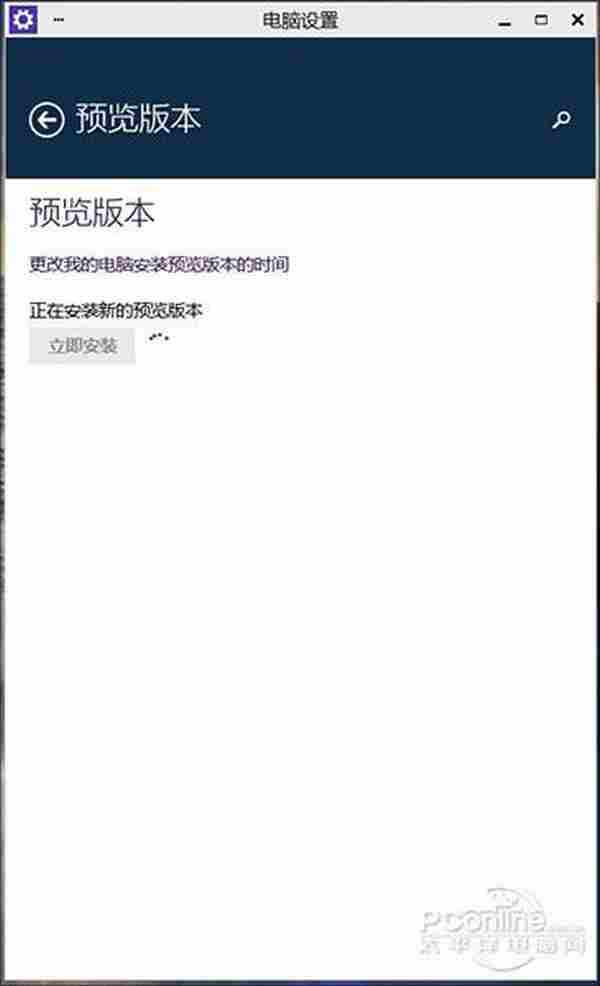
图06 下载完成后需要手工点击“立即安装”,不过有一点不够人性化,那就是没有提示音,而且提示也太不明显
安装过程全自动进行,也就是说我们不必像全新安装那样时不时地照看一下电脑,看看所谓的最智能系统是否正等着我们做出某些“重要”的选择。总之尽管新版更新包实在无法和“升级”两个字挂钩,但如果你的宽带足够给力,又没有什么着急事的话,挑个晚上睡觉前的时间更新一下也未尝不可。至少第二天一开机,就是一套全新的系统了。
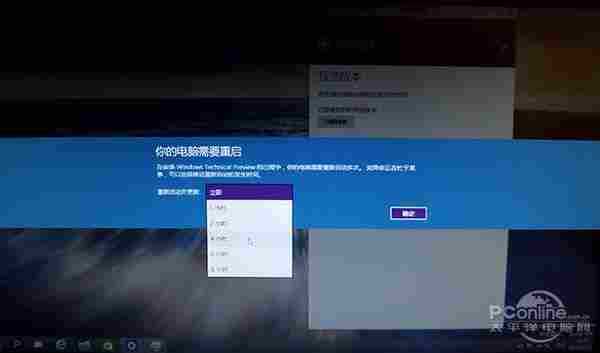
图07 重启时会有一个提示,而且可以选择几个小时后再重启,当然我觉得还是再加上一个倒计时选项才好
整个过程会自动重启几次,当然如果你不想看也没关系,任由它自己折腾就可以了,反正都是些无关紧要的提示,不看也罢。
最终,Win10会停在这个登录界面,看到它,也就意味着更新完成了!
2.新动画特效
新版Build 9860一个最明显变化,就是新增加了一个窗口弹出动画,这个动画不同于上一版的“类淡入淡出”,而是一种带有“弹出”性质的动画特效,打开关闭时都有。不过不知道是不是个人感觉,这个效果在我的电脑上总觉得有些不够流畅,也许是动画时长设置太长,给人的视觉感太明显?抑或是其他原因吧,总之个人感觉并不如之前的Win10预览版。
3. 新增Data Sense数据流量感知
Build 9860新增加了一项Data Sense数据流量感知功能,位于“电脑设置”(PC settings)一级菜单下,分为Overview、Usage、Settings三项,功能是显示用户电脑的流量使用情况。
从设置选项来看,这项功能与我们日常在Android或iOS中见过的流量设置非常接近,比如你可以决定是否开启后台流量(Restrict background data)、能否在漫游时使用后台流量(Restrict background data when roaming),或者通过一个环形图检查Wi-Fi及蜂窝网络的各自用度,以及系统进程及其他进程的具体流量(猜测)。
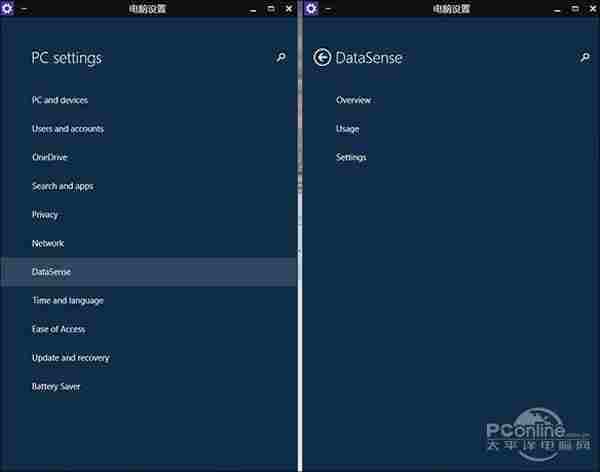
图12 新增“DataSense”,注意!“电脑设置”变成英文的了
应该说这张功能对于移动用户是非常必要的,同时也是Win10能被移动用户接受的主要因素。不过目前看该功能还仅仅是一个框架,目前无法使用,因此具体情况还需要功能正常时再说。
4.新增电池省电模式
这项功能同样是为移动设备所设,在“电脑设置”(PC settings)最下方新增加了一项“电池省电模式”(Battery Saver)。具体来说就是当电量低于某一设定值时(页面下方那个滑杆),省电模式能通过限制一些后台应用开启及硬件设置调节,来节约平板电脑或笔记本的电力消耗。
开启后任务栏电池图标旁边会弹出一个小图标,起到提示作用。当然和Data Sense一样,目前的Battery Saver也是无法使用的,估计得等下一次Windows更新了。
5. 新增通知中心
这个应该是大家期盼已久的了,之前网上也有网友通过注册表的方式开启过。新通知中心位于任务栏右侧的通知图标开关左侧,图标设计有点像Win7时代的输入法图标,只不过取消了图标上的小尾巴。就像之前传闻一样,新通知中心类似于WP里的相关功能,能够一站式将系统、第三方应用、闹钟、日历、应用商店等所有需要提醒用户的信息收集到这里。
免责声明:本站文章均来自网站采集或用户投稿,网站不提供任何软件下载或自行开发的软件! 如有用户或公司发现本站内容信息存在侵权行为,请邮件告知! 858582#qq.com
P70系列延期,华为新旗舰将在下月发布
3月20日消息,近期博主@数码闲聊站 透露,原定三月份发布的华为新旗舰P70系列延期发布,预计4月份上市。
而博主@定焦数码 爆料,华为的P70系列在定位上已经超过了Mate60,成为了重要的旗舰系列之一。它肩负着重返影像领域顶尖的使命。那么这次P70会带来哪些令人惊艳的创新呢?
根据目前爆料的消息来看,华为P70系列将推出三个版本,其中P70和P70 Pro采用了三角形的摄像头模组设计,而P70 Art则采用了与上一代P60 Art相似的不规则形状设计。这样的外观是否好看见仁见智,但辨识度绝对拉满。